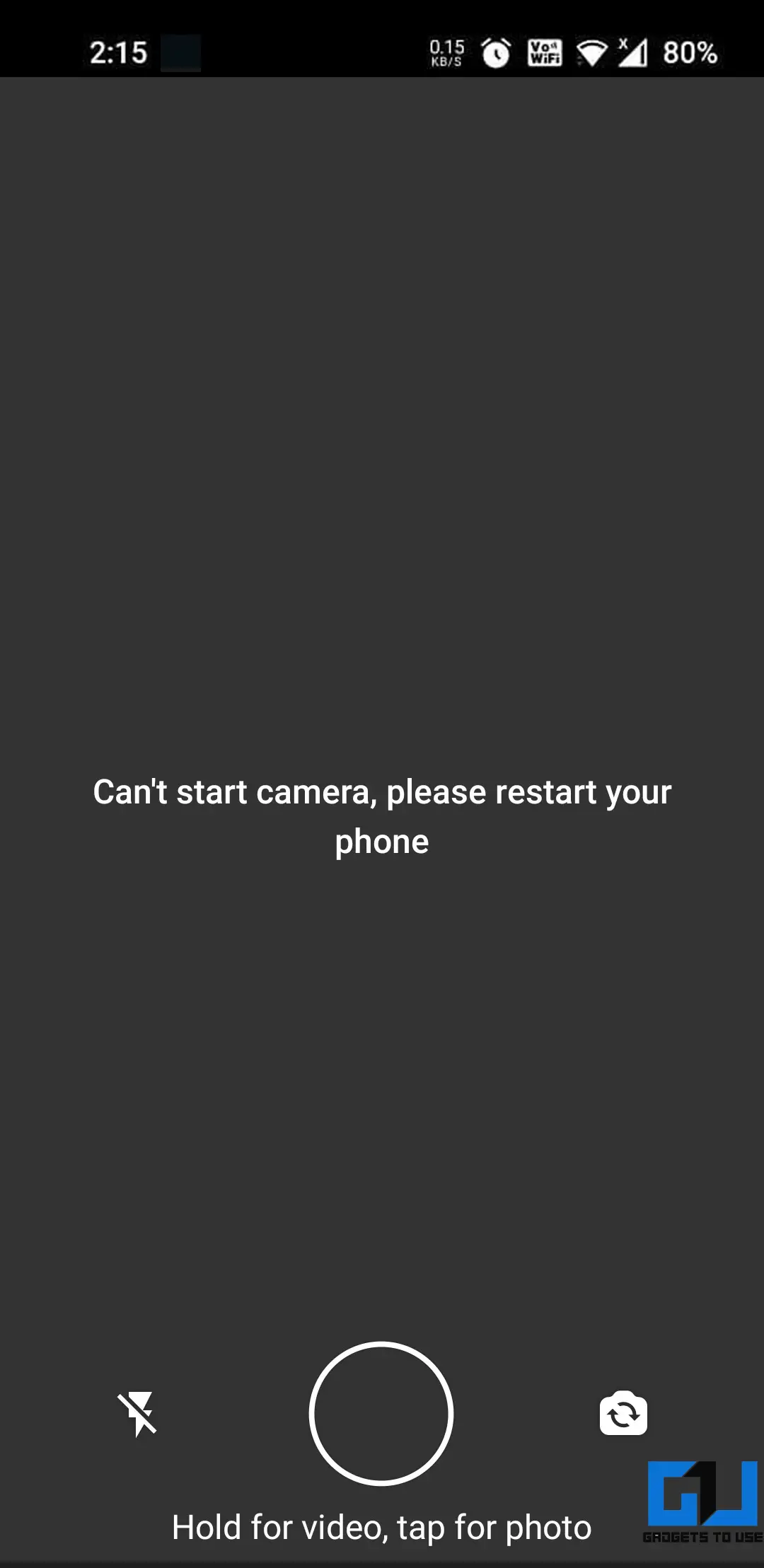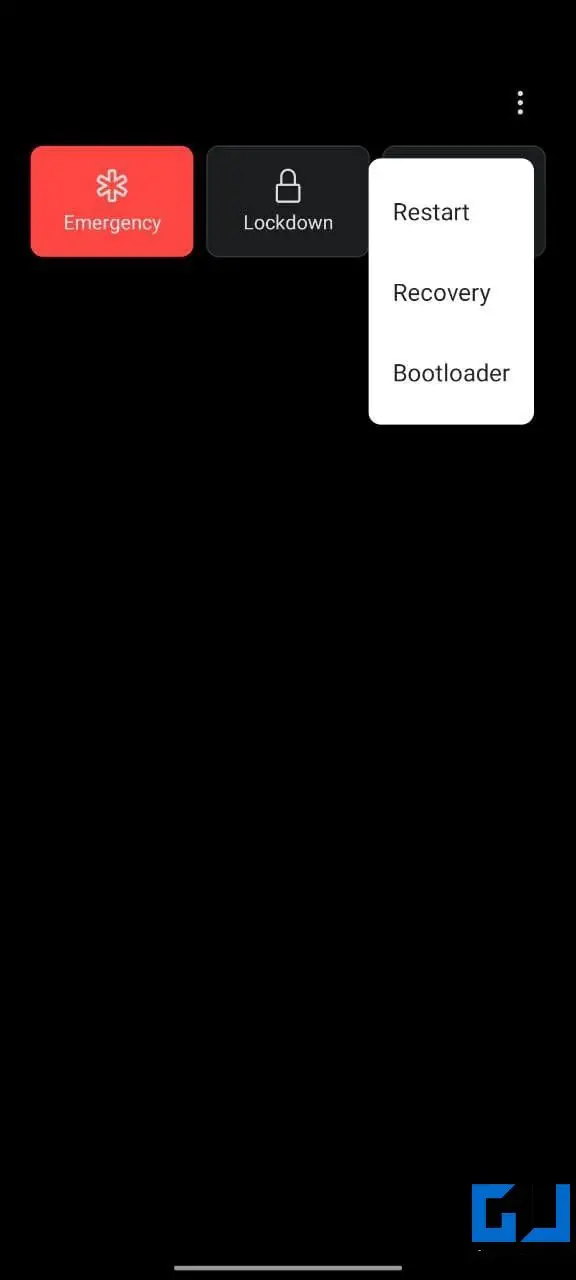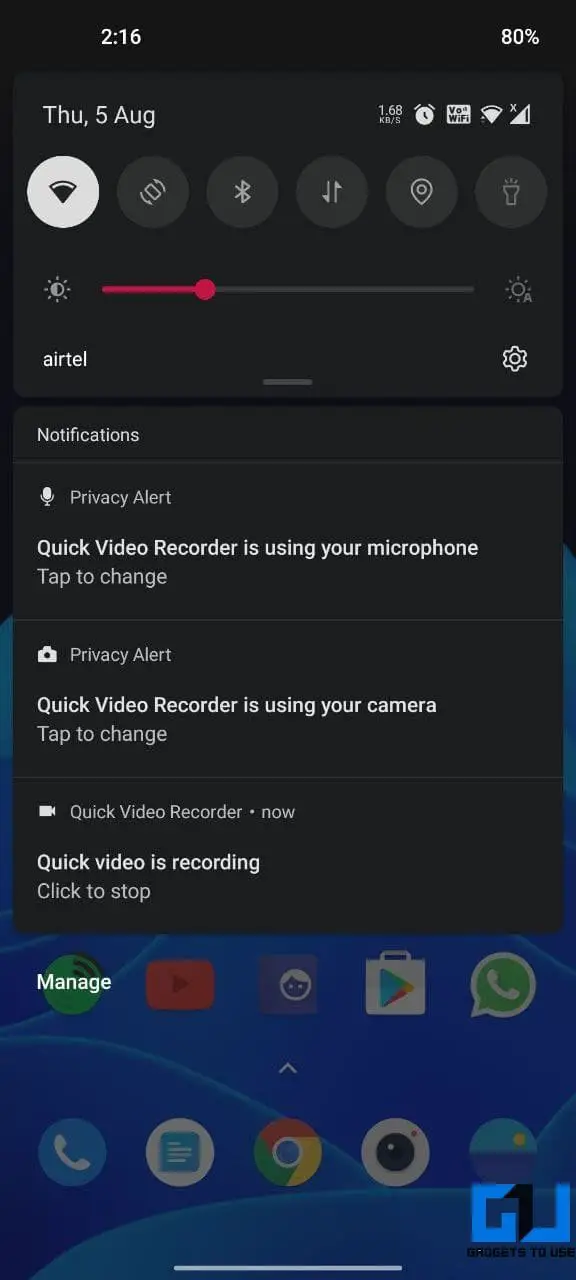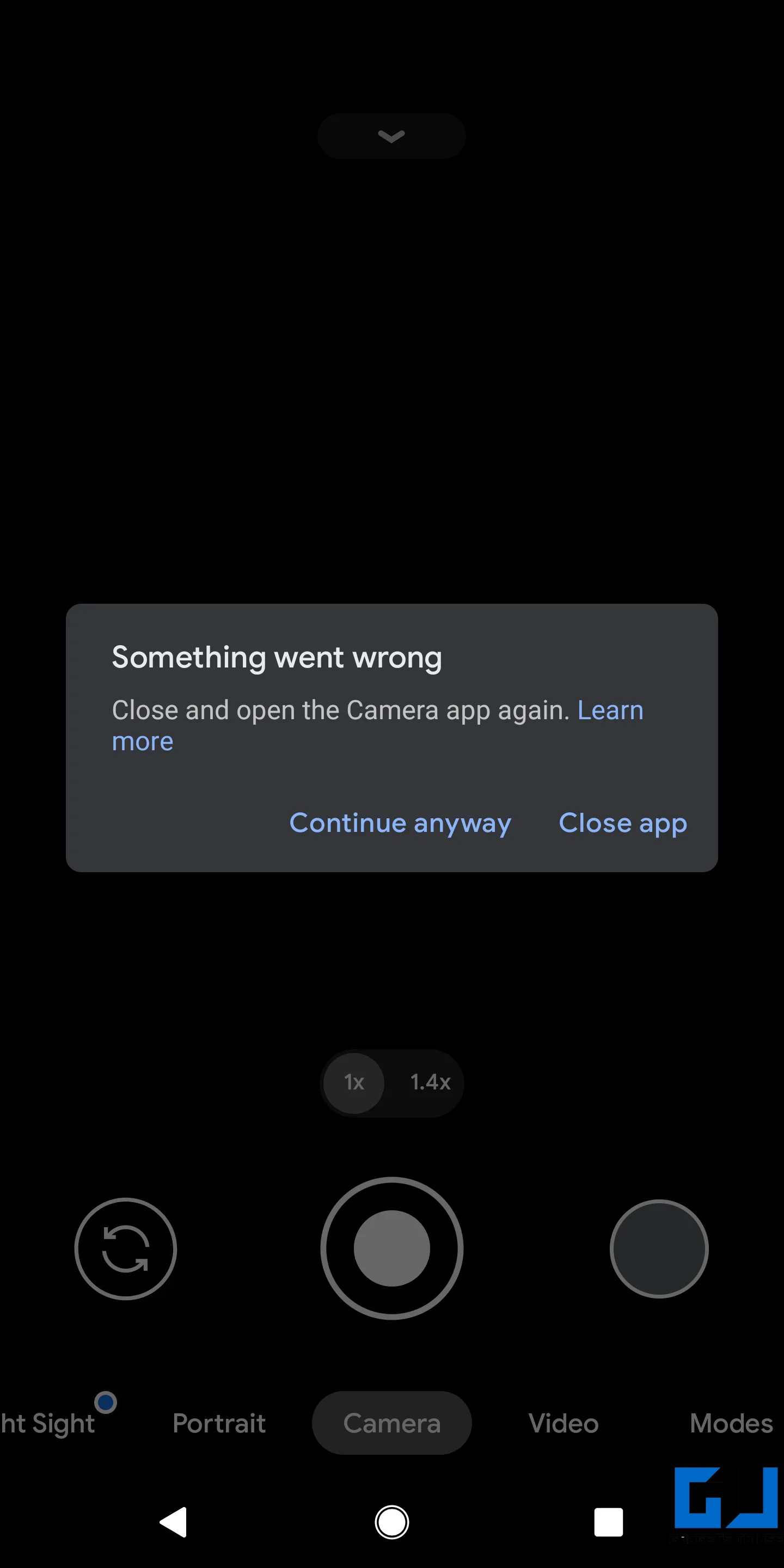6 manieren om te repareren "Kan camera niet starten, start uw telefoon opnieuw op" in WhatsApp
WhatsApp is inderdaad de meest populaire berichtentoepassing over de hele wereld. Het is vrij luxe en werkt meestal goed. De laatste tijd hebben we echter gebruikers zien klagen over een probleem waarbij ze de camera in WhatsApp niet kunnen openen. Terwijl u probeert, krijgt u mogelijk het bericht "Kan de camera niet starten, start uw telefoon opnieuw op". Als u een dergelijk probleem tegenkomt, hoeft u zich geen zorgen te maken. Hier zijn snelle manieren om de Kan de camera niet starten Start uw telefoon opnieuw op fout in WhatsApp.
De oplossing kan de camera niet starten, start uw telefoonfout opnieuw op in WhatsApp
WhatsApp wordt geleverd met een ingebouwde camera om op selfies, foto's of video's te klikken. Soms werkt het echter niet en wordt de foutmelding "Kan de camera niet starten" weergegeven. Hoewel dit verschillende redenen kan hebben, kun je je WhatsApp-camera weer aan het werk krijgen door de onderstaande stappen te volgen.
1. Start je telefoon opnieuw op
De eerste stap is om je telefoon opnieuw op te starten. Hiermee wordt het apparaat vernieuwd en worden eventuele tijdelijke problemen opgelost die ervoor kunnen zorgen dat de camera niet werkt in WhatsApp. Als je het probleem nog steeds hebt nadat je het apparaat opnieuw hebt opgestart, volg dan de andere stappen hieronder.
2. Controleer de toegang tot de camera voor WhatsApp
Controleer of WhatsApp toegang heeft tot de camera. Je kunt het als volgt doen:
- Houd het WhatsApp-pictogram ingedrukt en klik op Aanmeldingsinformatie.
- U kunt ook naar Instellingen> Apps & meldingen> Alle apps bekijken en tik op WhatsApp.
- Klik op de pagina Toepassingsinformatie op toestemmingen.
- Druk dan op Camera.
- Zorg ervoor dat het is Geautoriseerd. Indien geweigerd, bewerk het om toe te staan.
3. Forceer stop, wis WhatsApp-cache
De andere manier is om WhatsApp geforceerd te stoppen en de cache te wissen. Hiermee worden eventuele tijdelijke bugs of glitches in de app geëlimineerd.
- Open Instellingen> Apps & meldingen> Alle apps bekijken en tik op WhatsApp.
- Tik op de pagina App-info op Forceer stop puis Oke.
- Klik vervolgens op Opslag en cache et appuyez sur Clear Cache.
- Open WhatsApp om te zien of de camera goed werkt.
4. Andere toepassing die de camera gebruikt?
Maakt een andere app actief gebruik van de camera van je telefoon? Het gebruik van een videorecorder op de achtergrond of tijdens een lopend videogesprek kan problemen veroorzaken met de camera op WhatsApp. Sluit dus alle apps die mogelijk de camera van je telefoon gebruiken. En heropen vervolgens WhatsApp om te zien of de camera goed werkt.
5. Controleer de camera van je telefoon
Een van de redenen voor WhatsApp om de foutmelding "Kan de camera niet starten, start je telefoon opnieuw op" kan ook te wijten zijn aan een storing in de software of hardware van de camera van de telefoon. Open de Stock Camera-app op het apparaat en kijk of je op afbeeldingen en video's kunt klikken.
Als de Camera-app op je telefoon niet werkt of fouten retourneert, zoals "er is iets misgegaan", "Kan geen verbinding maken met de camera" of "Camera mislukt", volg dan onze gedetailleerde handleiding om de crash van de Camera-app te verhelpen of werkt niet op Android . .
6. WhatsApp verwijderen en opnieuw installeren
Als niets werkt, raden we aan om de WhatsApp-app van je telefoon te verwijderen en opnieuw te installeren. Hiermee worden waarschijnlijk alle problemen met de app opgelost.
Zorg er echter voor dat u een back-up maakt van al uw WhatsApp-chats, afbeeldingen en video's voordat u doorgaat. U kunt offline en online back-ups maken via WhatsApp> Instellingen> Chats> Chatback-up.
Hier leest u hoe u een back-up van uw WhatsApp-foto's en -teksten maakt naar Google Foto's en Drive.
Conclusie - (opgelost) WhatsApp-camera werkt niet
Dit waren snelle manieren om het niet starten van de camera op te lossen. Start je telefoonprobleem opnieuw op in WhatsApp. Ik hoop dat je nu normaal op de foto's op WhatsApp kunt klikken. Laat me zeker weten welke methode voor jou werkte in de reacties hieronder. Blijf ons volgen voor meer van dit soort artikelen.